Windows下apache ant安装、环境变量配置教程
一、安装ant
到官方主页http://ant.apache.org下载新版(目前为Ant1.8.1)的ant,得到的是一个apache-ant-1.8.1-bin.zip的压缩包。将其解压到你的硬盘上,例如:C:\apache-ant-1.8.1。
二、配置环境变量
window中设置ant环境变量:
ANT_HOME C:/ apache-ant-1.8.1
path C:/ apache-ant-1.8.1/bin
classpath C:/apache-ant-1.8.1/lib
注意:【
配置环境变量:我的电脑----属性-----高级----环境变量
如:ANT_HOME:C:\apache-ant-1.8.1
PATH:%ANT_HOME%\bin (为了方便在dos环境下操作)
实验了总是失败,没办法换成地址 C:/ apache-ant-1.8.1/bin,而不再使用变量。。。成功了。。
】
三、验证ant
为了验证ant是否成功安装,可以进行如下操作:
依次选择:开始->运行->cmd,输入如下命令:ant
如果出现如下内容,说明安装成功:
Buildfile: build.xml does not exist!Build failed
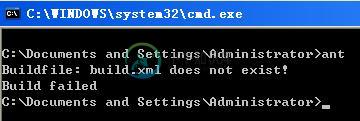
【说明ant安装成功!因为ant默认运行build.xml文件,这个文件需要我们建立。】
查看版本:ant -version

但如果出现如下内容,说明安装失败:(可以重复前述步骤,直至安装成功。)
'ant' 不是内部或外部命令,也不是可运行的程序或批处理文件。
从别处移动过来的:
使用:
(1)在D盘根目录下建立build.xml
<?xml version="1.0" encoding="GBK"?> <project name="测试脚本" default="copyfile" basedir="." > <target name="copyfile"> <copy file="d:/a.txt" todir="e:/Temp" overwrite="true" /> </target> </project>
(2)在D盘根目录下建立文件a.txt。
(3)进入dos,
d:
ant
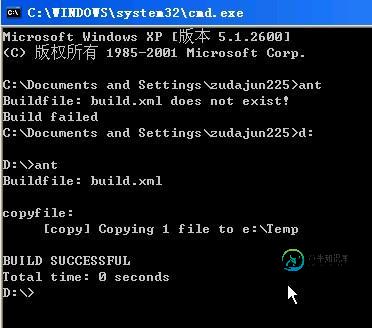
此时可在E:/Temp目录下见到文件aa.txt,内容与a.txt一样,即拷贝成功!
-
主要内容:设置Java环境在本章中,我们将讨论如何在Windows环境中设置Solr。要在Windows系统上安装Solr,需要按照以下步骤 - 访问Apache Solr的主页,然后点击下载按钮或直接访问:http://lucene.apache.org/solr/downloads.html 。 选择一个镜像以获取Apache Solr。从那里选择下载名称为的文件。 将文件从下载文件夹移动到所需的目录并解压缩,在这个示
-
本文向大家介绍Java环境变量配置教程,包括了Java环境变量配置教程的使用技巧和注意事项,需要的朋友参考一下 本文实例为大家分享了java的环境变量设置方法,供大家参考,具体内容如下 安装好jdk后找到我的电脑(右键) ——》 属性——》高级选项卡——》环境变量,里面有管理员的用户变量,有系统变量。选哪一个都无所谓,我选的是Administrator的用户变量即管理员的用户变量,点击“新建”,
-
本文向大家介绍centos7下安装java及环境变量配置技巧,包括了centos7下安装java及环境变量配置技巧的使用技巧和注意事项,需要的朋友参考一下 现在我们常见的一些关于Linux的系统很多,但是使用的更多的一般都是CentOS和Ubuntu,今天我就来记录一下关于centos下java的安装和环境变量的配置。 首先使用xshell连接到centos7,我使用的是centos7 *64位,
-
本文向大家介绍tomcat以及tomcat环境变量安装配置方法教程,包括了tomcat以及tomcat环境变量安装配置方法教程的使用技巧和注意事项,需要的朋友参考一下 我们下载安装了tomcat,那么tomcat环境变量配置怎么配置?下面小编就和大家分享下tomcat环境变量的配置。 tomcat安装版本 1.JDK:版本为jdk-7-windows-i586.exe 下载地址http://
-
本文向大家介绍Windows环境下python环境安装使用图文教程,包括了Windows环境下python环境安装使用图文教程的使用技巧和注意事项,需要的朋友参考一下 Windows环境下python的安装与使用 一、python如何运行程序 首先说一下python解释器,它是一种让其他程序运行起来的程序。当你编写了一段python程序,python解释器将读取程序,并按照其中的命令执行,得出结果
-
本文向大家介绍centeros7 安装配置环境jdk1.8的教程,包括了centeros7 安装配置环境jdk1.8的教程的使用技巧和注意事项,需要的朋友参考一下 1.先卸载centeros自带jdk 查询出来的自带的openjdk 2.删除 3.再次查询 4.在usr/local创建文件夹 5.将jdk1.8放到刚刚创建的文件中 用xftp上传后解压 6.进入刚刚解压的文件夹 7.配置环境 按i

